UG表达式应用
UG8.0表达式应用知识讲解

U G8.0表达式应用UG8.0 表达式及应用1、表达式输入:工具----表达式2、执行:插入----曲线----规律曲线----根据方程。
如果没有“规律曲线”命令,用:帮助----命令查找器;查找。
3、“表达式”对话框如下:将方程转换为参数方程时注意:将方程转化为参数方程时,一定要将其转换为以变量t为参数的方程,在 UG中,t的变化范围一定是从0到1。
4、规律曲线命令如下:恒定允许您给整个规律函数定义一个常数值。
系统会提示您只输入一个规律值(即该常数)。
线性用于定义一个从起点到终点的线性变化率。
三次用于定义一个从起点到终点的三次变化率。
沿着样条的值 - 线性使用沿着脊线的两个或多个点来定义线性规律函数。
在选择脊线曲线后,可以沿着这条曲线指出多个点。
系统会提示您在每个点处输入一个值。
沿着样条的值 - 三次的使用沿着脊线的两个或多个点来定义一个三次规律函数。
在选择脊线曲线后,可以沿着该脊线指出多个点。
系统会提示您在每个点处输入一个值。
根据等式使用一个现有表达式及“参数表达式变量”来定义一个规律。
根据规律曲线允许您选择一条由光顺连接的曲线组成的线串来定义一个规律函数。
5、UG 常用内置函数在UG中利用【规律曲线】|【根据方程】绘制各种方程曲线:1、极坐标(或柱坐标r,θ,z)与直角坐标系(x,y,z)的转换关系:x=r*cos(θ);y=r*sin(θ);z=z2、球坐标系(r,θ,φ)与直角坐标系(x,y,z)的转换关系:x=rsinθcosφ;y=rsinθsinφ;z=rcosθ在UG表达式中输入的theta=θ;phi=φ;r=rho【注:所有UG表达式中,必须先在名称栏输入t,公式栏输入0,类型为恒定的,即无单位。
t是UG自带的系统变量,其取值为0~1之间的连续数】1.直线直线的数学方程为y-y0=tan(θ)*(x-x0),若直线经过点(10,20),倾角θ为30°,长度L为40,即UG表达式为:theta=30L=40xt=10+L*cos(theta)*tyt=20+L*sin(theta)*tzt=0效果如图1图1 图22.圆和圆弧圆的数学方程为(x-x0)^2+(y-y0)^2=r^2,若圆心坐标为(50,40),半径r为30,即UG表达式为:r=30theta=t*360xt=50+r*cos(theta)yt=40+r*sin(theta)zt=0效果如图23.椭圆和椭圆弧椭圆的数学方程为(x-x0)^2/a^2+(y-y0)^2/b^2=1,若椭圆中心坐标为(50,40),长半轴a为30(在X 轴上),短半轴b为20,即UG表达式为:a=30b=20theta=t*360xt=50+a*cos(theta)yt=40+b*sin(theta)zt=0效果如图3图3 图44.双曲线双曲线的数学方程为x2/a2-y2/b2=1,若中心坐标为(0,0),实长半轴a为4(在x轴上),虚半轴b 为3,y的取值范围为-5~+5内的一段,即UG表达式为:a=4b=3yt=10*t-5zt=0做出一半后进行镜像复制,效果如图45.抛物线抛物线I的数学方程为y2=2px,若抛物线的顶点为(30,20)焦点到准线的距离p=8,y的取值范围为-25~+25,即UG表达式为:p=8yt=50*t-25+20xt=(yt-20)^2/(2*p)+30zt=0效果如图5-1抛物线II数学参数方程:x=2pt2,y=2pt(其中t为参数)。
ug花朵表达式

ug花朵表达式
摘要:
1.UG 花朵表达式的概念和背景
2.UG 花朵表达式的构成和特点
3.UG 花朵表达式的应用场景和实际案例
4.UG 花朵表达式在生活中的启示和意义
正文:
UG 花朵表达式是一种以花朵为载体的情感表达方式,它将人们内心深处的情感通过观察和描绘花朵的形态、色彩和纹理等特征来传递。
这种表达方式起源于我国民间,具有浓厚的文化底蕴和生活气息。
UG 花朵表达式由两部分组成:基础图形和情感符号。
基础图形通常为圆形、三角形和方形等基本几何图形,它们通过组合和变形形成了各种不同的花朵形状。
情感符号则是通过运用不同的线条、颜色和纹理等元素来表达不同的情感状态,如喜悦、悲伤、愤怒等。
UG 花朵表达式在生活中有着广泛的应用,如情侣间的表白、亲友间的祝福、艺术家对自然和生活的感悟等。
以下是一个实际案例:在一场婚礼上,新郎通过绘制一朵融合了红色、粉色和白色的UG 花朵表达式,向新娘表达了自己炽热的爱情和对未来美好生活的憧憬,感动了在场的所有宾客。
UG 花朵表达式给我们的生活带来了很多启示,它教会我们用心去观察和体验生活中的美好,用更富有创意和个性化的方式去表达自己的情感。
在UG中用表达式精确绘制渐开线齿形的步骤及参数

在UG中用表达式精确绘制渐开线齿形的步骤及参数注:渐开线的参数方程是:x=rcosθ+rθsinθy=rsinθ-rθcosθ2.单击曲线工具条|【圆弧/圆】,在弹出的对话框中类型选择【从中心开始的圆弧/圆】,中心点(0,0,0),通过点的X坐标分别为da/2、d/2、db/2、df/2,Y坐标0,Z坐标0,勾选限制【整圆】,即分别绘制出齿顶圆、分度圆、基圆、齿根圆。
3.单击曲线工具条|【规律曲线】|【根据方程】,按提示操作:t确定→xt确定,t确定→yt确定,t确定→zt确定,单击【点构造器】,默认(0,0,0)确定,再次确定,绘制出如图1所示渐开线曲线。
图1 图24.单击【直线】工具,绘制直线1:起点捕捉圆心(0,0,0),终点捕捉渐开线与分度圆的交点;单击下拉菜单【编辑】|【移动对象】,在弹出的对话框中,变换运动类型选择【角度】、指定矢量为Z轴、指定轴点为(0,0,0)、角度为(360/z/4)、复制原先的、非关联副本数1、选择对象为直线1,即得到直线2,如图2所示。
5.单击下拉菜单【编辑】|【变换】,在弹出的对话框中,选择对象为渐开线、单击确定,在弹出对话框中选择【通过一直线镜像】|【选择现有直线】,选择直线2(为镜像线)、单击【复制】、单击【取消】得另一渐开线,如图3所示。
图3 图46.单击下拉菜单【编辑】|【曲线】|【修剪】,在弹出修剪曲线对话框中设置输入曲线为【隐藏】,选择要修剪的曲线为渐开线、边界对象为齿顶圆,修剪后的效果如图4所示。
7.绘制一条通过X轴的直线,单击下拉菜单【编辑】|【移动对象】,在弹出的对话框中,变换运动类型选择【根据三点旋转】、指定矢量为Z轴、指定枢轴点为(0,0,0)、指定起点捕捉直线2的端点、指定终点捕捉X轴直线与分度圆的交点,复制原先的、非关联副本数1、选择对象为上一步修剪好的两条渐开线齿形,得到如图5所示齿形。
图5 图68.单击【圆弧/圆】,在弹出的对话框中类型选择【从中心开始的圆弧/圆】,中心点(0,0,0),通过点的X坐标为(d-db)/2,Y坐标0,Z坐标0,勾选限制【整圆】,即绘制出一个辅助圆。
表达式在UGII工程图中的应用
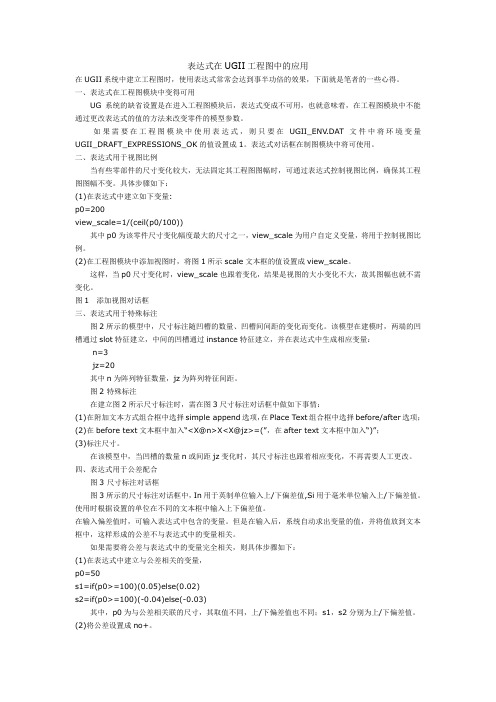
表达式在UGII工程图中的应用在UGII系统中建立工程图时,使用表达式常常会达到事半功倍的效果,下面就是笔者的一些心得。
一、表达式在工程图模块中变得可用UG系统的缺省设置是在进入工程图模块后,表达式变成不可用,也就意味着,在工程图模块中不能通过更改表达式的值的方法来改变零件的模型参数。
如果需要在工程图模块中使用表达式,则只要在UGII_ENV.DAT文件中将环境变量UGII_DRAFT_EXPRESSIONS_OK的值设置成1。
表达式对话框在制图模块中将可使用。
二、表达式用于视图比例当有些零部件的尺寸变化较大,无法固定其工程图图幅时,可通过表达式控制视图比例,确保其工程图图幅不变。
具体步骤如下:(1)在表达式中建立如下变量:p0=200view_scale=1/(ceil(p0/100))其中p0为该零件尺寸变化幅度最大的尺寸之一,view_scale为用户自定义变量,将用于控制视图比例。
(2)在工程图模块中添加视图时,将图1所示scale文本框的值设置成view_scale。
这样,当p0尺寸变化时,view_scale也跟着变化,结果是视图的大小变化不大,故其图幅也就不需变化。
图1添加视图对话框三、表达式用于特殊标注图2所示的模型中,尺寸标注随凹槽的数量、凹槽间间距的变化而变化。
该模型在建模时,两端的凹槽通过slot特征建立,中间的凹槽通过instance特征建立,并在表达式中生成相应变量: n=3jz=20其中n为阵列特征数量,jz为阵列特征间距。
图2 特殊标注在建立图2所示尺寸标注时,需在图3尺寸标注对话框中做如下事情:(1)在附加文本方式组合框中选择simple append选项,在Place Text组合框中选择before/after选项;(2)在before text文本框中加入“<X@n>X<X@jz>=(”,在after text文本框中加入“)”;(3)标注尺寸。
UG方程式应用实例1
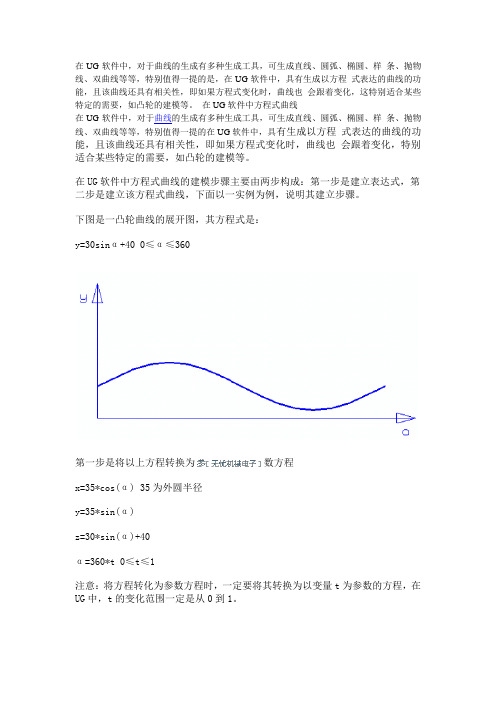
在UG软件中,对于曲线的生成有多种生成工具,可生成直线、圆弧、椭圆、样条、抛物线、双曲线等等,特别值得一提的是,在UG软件中,具有生成以方程式表达的曲线的功能,且该曲线还具有相关性,即如果方程式变化时,曲线也会跟着变化,这特别适合某些特定的需要,如凸轮的建模等。
在UG软件中方程式曲线在UG软件中,对于曲线的生成有多种生成工具,可生成直线、圆弧、椭圆、样条、抛物线、双曲线等等,特别值得一提的在UG软件中,具有生成以方程式表达的曲线的功能,且该曲线还具有相关性,即如果方程式变化时,曲线也会跟着变化,特别适合某些特定的需要,如凸轮的建模等。
在UG软件中方程式曲线的建模步骤主要由两步构成:第一步是建立表达式,第二步是建立该方程式曲线,下面以一实例为例,说明其建立步骤。
下图是一凸轮曲线的展开图,其方程式是:y=30sinα+40 0≤α≤360第一步是将以上方程转换为数方程x=35*cos(α) 35为外圆半径y=35*sin(α)z=30*sin(α)+40α=360*t 0≤t≤1注意:将方程转化为参数方程时,一定要将其转换为以变量t为参数的方程,在UG中,t的变化范围一定是从0到1。
第二步,将参数方程输入为UG软件中的表达式,对应以上参数方程,请输入以下表达式:t=1α=360*tx=35*cos(α)y=35*sin(α)z=30*sin(α)+40第三步建立曲线:Toolbox->Curve…->Law Curve->提示定义X轴->选By Equation->提示定义X 轴,输入参数表达式->输入t->提示定义X轴,输入方程表达式->输入 x->接着提示定义Y轴,同样按照步骤定义Y轴和Z轴->选择OK,生成所需曲线。
第四步建立实体模型,用UG软件的其他功能,完成最终模型。
ug正弦曲线表达式
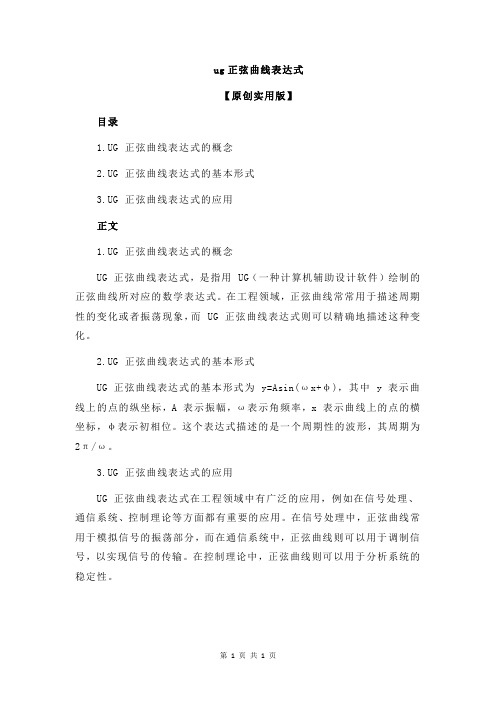
ug正弦曲线表达式
【原创实用版】
目录
1.UG 正弦曲线表达式的概念
2.UG 正弦曲线表达式的基本形式
3.UG 正弦曲线表达式的应用
正文
1.UG 正弦曲线表达式的概念
UG 正弦曲线表达式,是指用 UG(一种计算机辅助设计软件)绘制的正弦曲线所对应的数学表达式。
在工程领域,正弦曲线常常用于描述周期性的变化或者振荡现象,而 UG 正弦曲线表达式则可以精确地描述这种变化。
2.UG 正弦曲线表达式的基本形式
UG 正弦曲线表达式的基本形式为 y=Asin(ωx+φ),其中 y 表示曲线上的点的纵坐标,A 表示振幅,ω表示角频率,x 表示曲线上的点的横坐标,φ表示初相位。
这个表达式描述的是一个周期性的波形,其周期为2π/ω。
3.UG 正弦曲线表达式的应用
UG 正弦曲线表达式在工程领域中有广泛的应用,例如在信号处理、通信系统、控制理论等方面都有重要的应用。
在信号处理中,正弦曲线常用于模拟信号的振荡部分,而在通信系统中,正弦曲线则可以用于调制信号,以实现信号的传输。
在控制理论中,正弦曲线则可以用于分析系统的稳定性。
第1页共1页。
UG 深度解析-表达式在参数化建模中的应用

深度解析-表达式在参数化建模中的应用在参数化方面,有意愿交流的加qq 59562466,,,加的时候注明参数化,,,如何用表达式处理参数关联的问题什么是参数关联。
if 参数A=100,then 参数B=300;if 参数A=200,then 参数B=700;if 参数A=300,then 参数B=900;if 参数A=400,then 参数B=500;这样一一对应,而没有其他函数关系的一组参数。
以GB-T5781-2000 螺栓模型为例子。
如何将“公称直径”和型号,两个独立的参数关联起来。
1.定义一个“直径”参数,直径=11,2.定义一个公称直径参数,作用是防止修改参数“直径”时,输入和标准值不符的值,当然这么做只是提供一个思路,处理防错的思路,,具体怎么设置界限值,根据具体需求而定。
MAJOR_DIAMETER= If ( 直径<=5 )Then ( 5 )Else If ( 直径>5&&直径<=6 )Then ( 6 )Else If ( 直径>6&&直径<=8 )Then ( 8 )Else If ( 直径>8&&直径<=10 )Then ( 10 )Else If ( 直径>10&&直径<=12 )Then ( 12 )Else If ( 直径>12&&直径<=16 )Then ( 16 )Else If ( 直径>16&&直径<=20 )Then ( 20 )Else If ( 直径>20&&直径<=24 )Then ( 24 )Else If ( 直径>24&&直径<=30 )Then ( 30 )Else If ( 直径>30&&直径<=64 )Then ( 64 )Else ( 64 )3.定义个公称直径的列表,将所有值“依次!!!!”列表出来LB_MAJOR_DIAMETER= {"5","6","8","10","12","16","20","24","30","64"}4.定义一个整数N,N= ug_findNumberInList( MAJOR_DIAMETER, LB_MAJOR_DIAMETER )+1,获取输入的直径参数在“直径列表”参数中的位置,是第几个。
ug12中条件表达式

条件表达式是一种用于在程序中进行条件判断的语法结构。
它允许程序员在同一行代码中进行条件判断和结果赋值,从而使代码更加简洁和高效。
在ug12中,条件表达式采用以下语法:condition ? expression1 : expression2其中:condition是一个布尔表达式,用于确定条件是否成立。
expression1是当条件成立时要执行的表达式。
expression2是当条件不成立时要执行的表达式。
例如,以下代码使用条件表达式来判断一个数字是否大于 0:int number = 10;String result = number > 0 ? "Positive" : "Negative";如果number大于 0,则result将被赋值为"Positive";否则,result将被赋值为"Negative"。
条件表达式也可以用于在程序中进行更复杂的判断。
例如,以下代码使用条件表达式来判断一个数字是否在某个范围内:int number = 10;int min = 5;int max = 15;String result = number >= min && number <= max ? "In range" : "Out of range";如果number在min和max之间,则result将被赋值为"In range";否则,result将被赋值为"Out of range"。
条件表达式还可以用于在程序中进行复杂的条件判断。
例如,以下代码使用条件表达式来判断一个数字是否为偶数或奇数:int number = 10;String result = number % 2 == 0 ? "Even" : "Odd";如果number是偶数,则result将被赋值为"Even";否则,result将被赋值为"Odd"。
ug 规律曲线 三项式曲线表达式
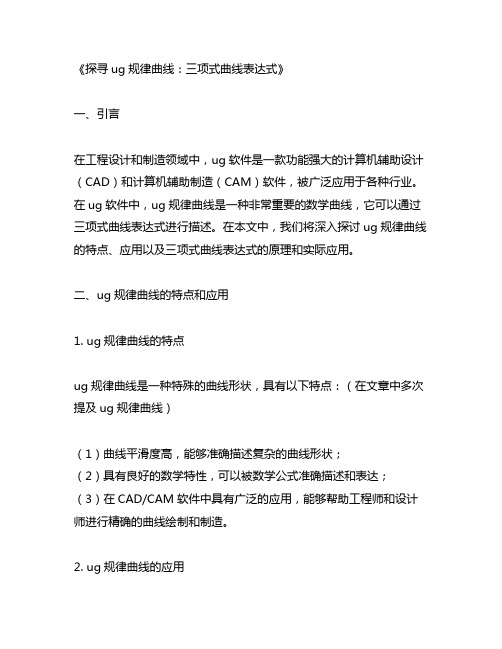
《探寻ug规律曲线:三项式曲线表达式》一、引言在工程设计和制造领域中,ug软件是一款功能强大的计算机辅助设计(CAD)和计算机辅助制造(CAM)软件,被广泛应用于各种行业。
在ug软件中,ug规律曲线是一种非常重要的数学曲线,它可以通过三项式曲线表达式进行描述。
在本文中,我们将深入探讨ug规律曲线的特点、应用以及三项式曲线表达式的原理和实际应用。
二、ug规律曲线的特点和应用1. ug规律曲线的特点ug规律曲线是一种特殊的曲线形状,具有以下特点:(在文章中多次提及ug规律曲线)(1)曲线平滑度高,能够准确描述复杂的曲线形状;(2)具有良好的数学特性,可以被数学公式准确描述和表达;(3)在CAD/CAM软件中具有广泛的应用,能够帮助工程师和设计师进行精确的曲线绘制和制造。
2. ug规律曲线的应用ug规律曲线在工程设计和制造中有着广泛的应用,例如:(在文章中多次提及ug规律曲线)(1)汽车外观设计和零部件制造;(2)航空航天器件的曲面设计和加工;(3)家电产品的曲线美学设计和生产制造。
三、三项式曲线表达式的原理和实际应用1. 三项式曲线表达式的原理三项式曲线是描述ug规律曲线的数学表达式,它具有以下形式:(在文章中多次提及三项式曲线表达式)y = ax^2 + bx + c其中,a、b、c为常数,x为自变量,y为因变量。
通过调整a、b、c 的数值,可以得到不同形状的曲线,从而准确描述ug规律曲线的特征。
2. 三项式曲线表达式的实际应用三项式曲线表达式在工程设计和制造中有着重要的应用价值,例如:(在文章中多次提及三项式曲线表达式)(1)通过调整三项式曲线的系数,可以精确描述复杂曲线形状,满足工程设计的需求;(2)在CAD/CAM软件中,三项式曲线表达式可以被高效地计算和绘制,提高工程设计和制造的效率;(3)工程师和设计师可以通过调整三项式曲线表达式的参数,实现对曲线形状的精确控制和调整。
四、个人观点和理解个人认为,ug规律曲线作为一种重要的数学曲线,具有着广泛的应用前景和研究价值。
UG表达式的应用

在表达式文本框中输入条件表达式, 在表达式文本框中输入条件表达式, 然后按 Enter
expression
• • .Why Expressions?
重 命
达 式 表
锁 定 表 表 达 打 开 式 式 达 出
输 输 入 表 达 式
几何表达式
•
•
几何表达式用来在抽象几何特性的基础上定义变量。
open part exp_geo.prt
表 达 式 。 者 两 象 象 点 间 的 最 小 距 离 而 建 个 或 对 象
个 距 离 表 达 式
立 的 表 达 式 基 于 两 个 线 对 象 边 或 曲 。 基 于 。 式 达 表 长 度
表达式的建立
表达式的建立方法有两种: 1. 系统自动建立的表达式(只要是参数化设计,就会自动生成表达式。) 当用户建立特征、定位特征或草图、标注草图尺寸、建立配对条件等时,系统 自动建立表达式,表达式类型为简单的算术表达式。 Open part file exp_part1.prt from the exp subdirectory
建模工作步骤
1. 2. 3. 4. 5. 6. 7. 8. 建立一个新的 UG部件文件或恢复一个已存的UG部件文 件:File→New… File→Open…(一个标准格式文件) 选择一个应用 : Application→Modeling/Assemblies… 检查 /预设置参数 : Preferences→Object/Modeling/Sketcher… 建立少数关键设计变量:Tools→Expression… 建立对象 : Insert→… 分析对象 : Information → / Analysis→ 修改对象: Edit→… 存贮 UG部件文件: File→Save
ug函数表达式宝典
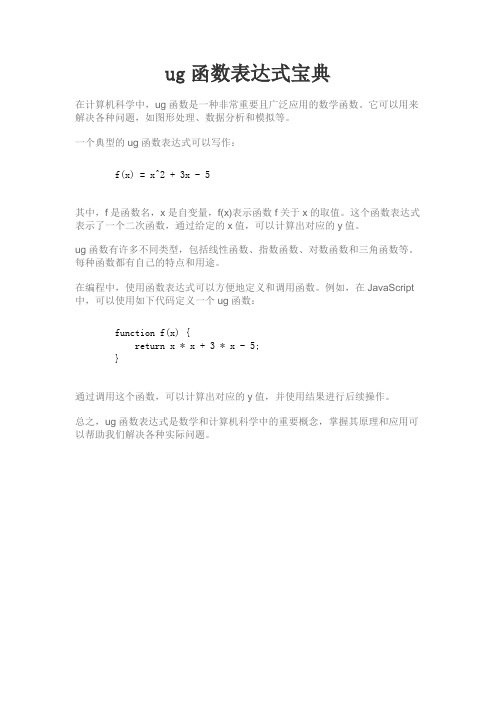
ug函数表达式宝典
在计算机科学中,ug函数是一种非常重要且广泛应用的数学函数。
它可以用来解决各种问题,如图形处理、数据分析和模拟等。
一个典型的ug函数表达式可以写作:
f(x) = x^2 + 3x - 5
其中,f是函数名,x是自变量,f(x)表示函数f关于x的取值。
这个函数表达式表示了一个二次函数,通过给定的x值,可以计算出对应的y值。
ug函数有许多不同类型,包括线性函数、指数函数、对数函数和三角函数等。
每种函数都有自己的特点和用途。
在编程中,使用函数表达式可以方便地定义和调用函数。
例如,在JavaScript 中,可以使用如下代码定义一个ug函数:
function f(x) {
return x * x + 3 * x - 5;
}
通过调用这个函数,可以计算出对应的y值,并使用结果进行后续操作。
总之,ug函数表达式是数学和计算机科学中的重要概念,掌握其原理和应用可以帮助我们解决各种实际问题。
UG表达式应用
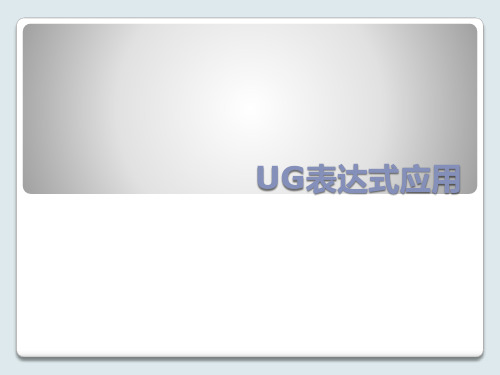
反正切(atan2(x,y)为x/y的反正 切)
atan(1,0)(其值为1.5708rad)
向上取整
ceil l(3,12)(其值为4)
向下取整
floor(3,12) (其值为3)
表达式的建立
表达式的建立方法有两种: 一. 系统自动建立的表达式(只要是参数化设计,就会自动生成表达式。)
当用户建立特征、定位特征、定位草图、标注草图尺寸、建立配对条件等时, 系统自动建立表达式,表达式类型为简单的算术表达式。 二. 用户建立的表达式 可以建立较复杂的算术表达式以及条件表达式、几何表达式和部件间相关表达 式。
地对模型进行编辑;同时,通过更改控制某一特定参数的表达式,可以改变一实体模型的特征
尺寸或对其重新定位。使用表达式也可产生一个零件族。通过改变表达式值,可将一个零件转
为一个带有同样拓朴关系的新零件。
Expression 表达式概念
一. 数学表达式,通过数学方法来定义变量。如 P1=5+8*sin45 二. 条件表达式,通过指定不同的条件来定义变量。利用if/else结构建立表达式,其句法为:
UG表达式应用
表达式是用于控制模型参数的数学表达式或条件语句。
表达式既可以用于控制模型内部的尺寸及尺寸与尺寸之间的关系,也可以控制装配件中零件之
间的尺寸关系。
表达式的组成:表达式由两部分组成,左侧为变量名,右侧为组成表达式的字符串。表达式字
符串经计算后将值赋予左侧的变量。
表达式在参数化设计中是十分有意义的,可以使UG实现参数化设计。运用表达式,可十分简便
Expression 表达式的类型
表达式语言
一. 变量名:变量名是由字母与数字组成的字符串,其长度小于或等于32个字符。 变量名必须以字母开始,可包含下划线“_”,不能有空格,注意大小写有差 别,如M1与m1代表不同的变量名。
UG表达式应用

UG8.0 表达式及应用1、表达式输入:工具----表达式2、执行:插入----曲线----规律曲线----根据方程。
如果没有“规律曲线”命令,用:帮助----命令查找器;查找。
3、“表达式”对话框如下:将方程转换为参数方程时注意:将方程转化为参数方程时,一定要将其转换为以变量t为参数的方程,在UG中,t的变化范围一定是从0到1。
4、规律曲线命令如下:恒定允许您给整个规律函数定义一个常数值。
系统会提示您只输入一个规律值(即该常数)。
线性用于定义一个从起点到终点的线性变化率。
三次用于定义一个从起点到终点的三次变化率。
沿着样条的值- 线性使用沿着脊线的两个或多个点来定义线性规律函数。
在选择脊线曲线后,可以沿着这条曲线指出多个点。
系统会提示您在每个点处输入一个值。
沿着样条的值- 三次的使用沿着脊线的两个或多个点来定义一个三次规律函数。
在选择脊线曲线后,可以沿着该脊线指出多个点。
系统会提示您在每个点处输入一个值。
根据等式使用一个现有表达式及“参数表达式变量”来定义一个规律。
根据规律曲线允许您选择一条由光顺连接的曲线组成的线串来定义一个规律函数。
5、UG 常用内置函数函数名函数表示函数意义备注sin sin(x/y) 正弦函数x为角度函数cos cos(x/y) 余弦函数x为角度函数tan tan(x/y) 正切函数x为角度函数sinh sinh(x/y) 双曲正弦函数x为角度函数cosh cosh(x/y) 双曲余弦函数x为角度函数tanh tanh(x/y) 双曲正切函数x为角度函数abs abs(x)= 绝对值函数结果为弧度asin asin(x/y) 反正弦函数结果为弧度acos acos(x/y) 反余弦函数结果为弧度atan atan(x/y) 反正切函数结果为弧度atan2 atan2(x/y) 反余切函数atan(x/y)结果为弧度log log (x) 自然对数log (x)=ln(x)log10 log10 (x) 常用对数log10 (x)=lgxexp exp (x) 指数exfact fact (x) 阶乘x!sqrt sqrt (x) 平方根hypot hypot (x,y) 直角三角形斜边=sqrt(x+y)ceiling ceiling (x) 大于或等于x的最小整数floor floor (x) 小于或等于x的最大整数pi Pi() 圆周率π 3.14159265358在UG中利用【规律曲线】|【根据方程】绘制各种方程曲线:1、极坐标(或柱坐标r,θ,z)与直角坐标系(x,y,z)的转换关系:x=r*cos(θ);y=r*sin(θ);z=z2、球坐标系(r,θ,φ)与直角坐标系(x,y,z)的转换关系:x=rsinθcosφ;y=rsinθsinφ;z=rcosθ在UG表达式中输入的theta=θ;phi=φ;r=rho【注:所有UG表达式中,必须先在名称栏输入t,公式栏输入0,类型为恒定的,即无单位。
ug斜齿轮表达式
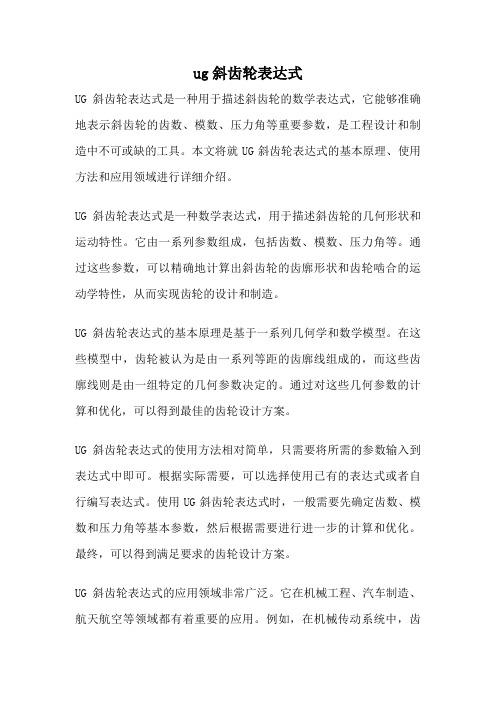
ug斜齿轮表达式UG斜齿轮表达式是一种用于描述斜齿轮的数学表达式,它能够准确地表示斜齿轮的齿数、模数、压力角等重要参数,是工程设计和制造中不可或缺的工具。
本文将就UG斜齿轮表达式的基本原理、使用方法和应用领域进行详细介绍。
UG斜齿轮表达式是一种数学表达式,用于描述斜齿轮的几何形状和运动特性。
它由一系列参数组成,包括齿数、模数、压力角等。
通过这些参数,可以精确地计算出斜齿轮的齿廓形状和齿轮啮合的运动学特性,从而实现齿轮的设计和制造。
UG斜齿轮表达式的基本原理是基于一系列几何学和数学模型。
在这些模型中,齿轮被认为是由一系列等距的齿廓线组成的,而这些齿廓线则是由一组特定的几何参数决定的。
通过对这些几何参数的计算和优化,可以得到最佳的齿轮设计方案。
UG斜齿轮表达式的使用方法相对简单,只需要将所需的参数输入到表达式中即可。
根据实际需要,可以选择使用已有的表达式或者自行编写表达式。
使用UG斜齿轮表达式时,一般需要先确定齿数、模数和压力角等基本参数,然后根据需要进行进一步的计算和优化。
最终,可以得到满足要求的齿轮设计方案。
UG斜齿轮表达式的应用领域非常广泛。
它在机械工程、汽车制造、航天航空等领域都有着重要的应用。
例如,在机械传动系统中,齿轮是最常见的传动元件之一,通过使用UG斜齿轮表达式,可以实现齿轮的几何设计和运动特性的优化,从而提高传动效率和可靠性。
UG斜齿轮表达式还可以用于齿轮的仿真和分析。
在进行齿轮系统的设计和优化时,可以通过使用UG斜齿轮表达式,对齿轮的运动学和动力学特性进行模拟和分析,从而评估不同设计方案的性能和可行性。
UG斜齿轮表达式是一种用于描述斜齿轮的数学表达式,它能够准确地表示斜齿轮的齿数、模数、压力角等重要参数,是工程设计和制造中不可或缺的工具。
通过使用UG斜齿轮表达式,可以实现齿轮的几何设计、运动学分析和性能优化,从而提高齿轮传动系统的效率和可靠性。
在未来的工程设计和制造中,UG斜齿轮表达式将继续发挥重要作用,为各行业的发展提供强大的支持和推动力。
基于UG的表达式及其应用

!
结束语
!""# $ %
收稿日期: @==+年@月
!"
机械制造 !" 卷 第 !## 期
万方数据
专题报导
分别在两个相互垂直的平面内, 若要使其始终相交于 可用表达式来实现。 首先使用草图功能在相互 ! 点, 垂 直 的 两 个 坐 标 平 面 内 分 别 建 立 " 和 #。 在建立 # 时, 约束其端点 ! 在其准轴 $ 上, 且使得尺寸约束表 在建立 " 时, 约束其弧心 达式 !" # $" % 如图 $ 所示 & ; 在其准轴 $ 上, 且使得尺寸约束表达式 !’ # !" % 如 这样表达式 !" 和 !’ 就相互关联, 若修改 图 ( 所示 & 。 始终保证两条曲线相交于一 !" 的值, !’ 就随之变化, 点。 % $ & 用表达式构建参数化曲线 需要。 二次圆锥曲线如抛物线、 双曲线等可直 在 )* 中, 接用曲线功能建立, 但是还有一些曲线如渐开线齿廓 曲线、 摆线齿廓曲线以及蜗杆螺旋线阿基米德螺线等 都不能直接建立平面, 通过使用表达式和规律曲线功 能 % +,- ./012 ! 34 56/,789: & 就 能直 接构 建这 些 参数 化曲线, 进而建立相应的模型。 具体做法是先根据曲 线方程 % 参数方程 & 建立相应的表达式, 再使用规律曲 线功能建立这些曲线, 最后使用扫描等功能就可建立 完全依赖于这些曲线的实体模型,这样建立的模型对 于进行机构运动分析是非常有意义的。 例如, 要建立 渐开线齿廓齿轮的模型, 首先用表达式按渐开线参数 方程构造渐开线曲线, 再用扫描等功能就能精确地建 立渐开线齿廓齿轮的模型。 % ( & 用表达式建立零件族 当建立好一个特定的 使用表达式编辑其参数, 这样就能够建立 ;<=> 之后, 具有拓扑结构的零件族, 现以塑料模具中的柱塞为例 说明其用法: ! 以一个柱塞的实际尺寸建立的模型 % 见图 ? & 作 用表达式构建各 种参数化曲线, 以满足用户使用这些曲线建立模型的
UG用表达式的方式测量几何数据
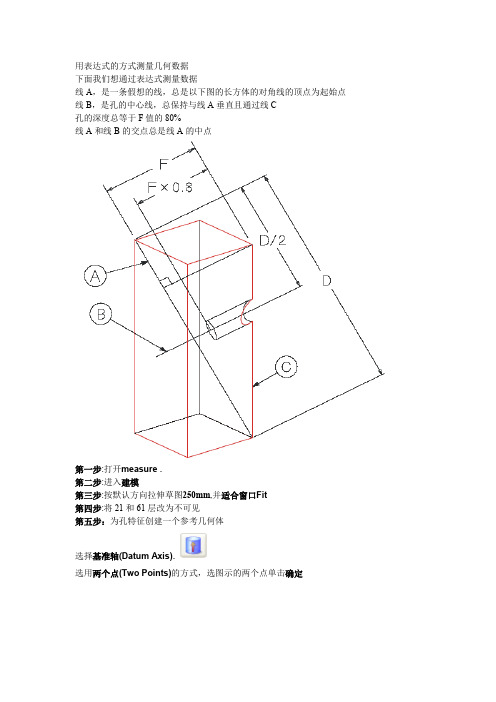
用表达式的方式测量几何数据下面我们想通过表达式测量数据线A,是一条假想的线,总是以下图的长方体的对角线的顶点为起始点线B,是孔的中心线,总保持与线A垂直且通过线C孔的深度总等于F值的80%线A和线B的交点总是线A的中点第一步:打开measure .第二步:进入建模第三步:按默认方向拉伸草图250mm,并适合窗口Fit第四步:将21和61层改为不可见第五步:为孔特征创建一个参考几何体选择基准轴(Datum Axis).选用两个点(Two Points)的方式,选图示的两个点单击确定选择基准面(Datum Plane).选择图示的两条边并应用(Apply).选择刚建的基准面和基准轴,键入角度值90然后应用(Apply)选择下图中新建的基准面和端点并确定再建一个基准面第六步:选择工具→表达式(Tools→Expression),打开更多选项选择测量距离(Measure Distance).选择下图的点并确定OK将捕捉点的对话框打开,将选定端点选项选中将列出的表达式(Listed Expressions)设为测量(Measurements.)注意现在列表中表达式的值约为282.2清单中公式栏显示(Measure),相应的名字在名称栏显示,可能是P12(如果你之前没有删除一些东西的话,这个关系不大)现在公式编辑窗口出现了测量表达式的名字,当你在表达式对话框中选择一个测量图标时,你实际上是调用了浮动的分析工具栏来创建测量特征,当你在浮动的分析工具栏选择确定,又将回到表达式对话框,系统假定你现在想用深入表达式为另一个测量特征创建一个新的表达式如果你键入一个新的名字并同意编辑它,选择拒绝编辑(Reject Edit).现在新的表达式还未命名但测量特征仍在列表中,只为你刚刚离开浮致动工具条时已经完成了测量将测量的表达式重命名为diagonal.将列出的表达式(Listed Expressions)设为全部(All)下面是创建一个深入表达式来控制孔的深度第七步:创建一个孔开头就有要求孔的深度是F值的80%选择孔Hole选择简单的Simple选择最后创建的基准面为孔的放置平面如果需要,将图形翻转过来,确保工具体打穿了长方体接受默认的直径值Diameter25mm和顶角值Tip Angle是118度创建一个深入的测量,在深度窗口中选择Parameter Entry Options选择Measure.测量选择通过基准轴的基准面和下图所示的端点并确定OK可以看到现在深度的键入参数区域是灰色的,不可变的键入参数的图标被换成了测量的图标,说明现在是测量尺寸控制着深度选择测量图标中的键入参数选项选择公式Formula.在表达式对话框中,新的深度参数添加上*0.8附加条件(“distance”后面所附带的数字可能与图示的不同)选择接受编辑Accept Edit.注意尚未确定的深度的表达式现在的显示是distance18*0.8.(“distance”后面所附带的数字可能不同)因为现在孔还没有被完全创建好,所以系统参数(p#)也没有确定,名称栏暂时显示为Depth. 单击确定,回到创建孔的对话框注意现在深度的参数键入值旁边显示的是公式选择确定创建该孔选择点在线上Point onto Line的定位方式,选择基准轴选择水平Horizontal.在图形窗口选择基准轴作为水平参考选择图中所示的基准轴的一个端点作为目标点在定位对话框中选择参数键入选项公式(Formula)作为目前的尺寸用键入或复制的方式编辑CurrentParm的值为diagonal/2.选择确定退出表达式对话框如果选择应用的话你将会又返回到定位对话框,因为现在孔已经完全定位,该对话框将被关闭第八步:编辑拉伸特征以检验是否达到设计意图在图形窗口,将指针放在拉伸出的实体上直到其呈高亮显示,然后MB3→Edit Parameters.编辑参数在浮动工具条中结束End键入125并Enter.选择确定更新模型将结束值改为500完成再次更新孔仍然位于对角线的中点处在表达式对话框中检验表达式用组合键Ctrl+E打开表达式对话框将列出的表达式(Listed Expressions)设为测量(Measurements.)将列出的表达式(Listed Expressions)设为对象参数(Object Parameters.)选择孔特征注意对孔的深入的测量现在有了一个系统名称P13(“distance”后面所附带的数字可能不同),并且公式栏现在显示distance11*.8(“distance”后面所附带的数字可能不同)关闭表达式对话框在部件导航器中查看表达式将部件导航器设为模型视图(时间)选择SIMPLE_HOLE特征如果需要将细节栏Details打开。
UG表达式应用讲解

64 UG的设计应用第二章表达式2.1 综述2.1.1 表达式的概念表达式是算术或条件语句,用来控制零件特征。
表达式可以用来定义或控制一个模型的多种尺寸,例如一个特征或一个草图的尺寸。
表达式在参数化设计中是十分有意义的,它可以用来控制同一个零件上的不同特征间的关系或一个装配中的不同零件间的关系。
例如:我们可以用一个表达式来建立一个支架零件的厚度和长度之间的关系。
当支架的长度改变之后,它的厚度自动更新。
图2-1所示为表达式的一个实例。
在创建表达式时必须注意以下几点:●表达式左侧必须是一个简单变量,等式右侧是一个数学语句或一条件语句。
●所有表达式均有一个值(实数或整数),该值被赋给表达式的左侧变量。
●表达式等式的右侧可认是含有变量、数字、运算符和符号的组合或常数。
●用于表达式等式右侧中的每一个变量,必须作为一个表达式名字出现在某处。
Length=.5+2*Cos(60)图2-1 表达式格式2.1.2 创建表达式的方法1.手工创建表达式●选择下拉菜单Tool→Expression或按快捷键Ctrl+E●改变一个已存在的表达式的名字,可选择下拉菜单Tool→Expression,选取已存在的表达式,然后单击Rename。
●将文本文件中存在的表达式引入到UG中,可选择下拉菜单Tool→Expression→Import。
2. 系统自动建立表达式当用户作下列操作时,系统自动地建立表达式,其名字用一个小写字母p开始。
第二章表达式65●建立一个特征(Create a Feature)时,系统对特征的每个参数建立一个表达式。
●建立一个草图(Create a Sketch)时,系统对定义草图基准的XC和YC坐标建立两个表达式。
例如:p1_YDATUM_V1=0●标注草图尺寸(Dimension a Sketch)后,系统对草图的每一个尺寸都建立一个相应的表达式。
●定位一个特征或一个草图(Position a feature or sketch)时,系统对每一个定位尺寸都建立一个相应的表达式。
- 1、下载文档前请自行甄别文档内容的完整性,平台不提供额外的编辑、内容补充、找答案等附加服务。
- 2、"仅部分预览"的文档,不可在线预览部分如存在完整性等问题,可反馈申请退款(可完整预览的文档不适用该条件!)。
- 3、如文档侵犯您的权益,请联系客服反馈,我们会尽快为您处理(人工客服工作时间:9:00-18:30)。
64 UG的设计应用第二章表达式2.1 综述2.1.1 表达式的概念表达式是算术或条件语句,用来控制零件特征。
表达式可以用来定义或控制一个模型的多种尺寸,例如一个特征或一个草图的尺寸。
表达式在参数化设计中是十分有意义的,它可以用来控制同一个零件上的不同特征间的关系或一个装配中的不同零件间的关系。
例如:我们可以用一个表达式来建立一个支架零件的厚度和长度之间的关系。
当支架的长度改变之后,它的厚度自动更新。
图2-1所示为表达式的一个实例。
在创建表达式时必须注意以下几点:●表达式左侧必须是一个简单变量,等式右侧是一个数学语句或一条件语句。
●所有表达式均有一个值(实数或整数),该值被赋给表达式的左侧变量。
●表达式等式的右侧可认是含有变量、数字、运算符和符号的组合或常数。
●用于表达式等式右侧中的每一个变量,必须作为一个表达式名字出现在某处。
Length=.5+2*Cos(60)图2-1 表达式格式2.1.2 创建表达式的方法1.手工创建表达式●选择下拉菜单Tool→Expression或按快捷键Ctrl+E●改变一个已存在的表达式的名字,可选择下拉菜单Tool→Expression,选取已存在的表达式,然后单击Rename。
●将文本文件中存在的表达式引入到UG中,可选择下拉菜单Tool→Expression→Import。
第二章表达式652. 系统自动建立表达式当用户作下列操作时,系统自动地建立表达式,其名字用一个小写字母p开始。
●建立一个特征(Create a Feature)时,系统对特征的每个参数建立一个表达式。
●建立一个草图(Create a Sketch)时,系统对定义草图基准的XC和YC坐标建立两个表达式。
例如:p1_YDATUM_V1=0●标注草图尺寸(Dimension a Sketch)后,系统对草图的每一个尺寸都建立一个相应的表达式。
●定位一个特征或一个草图(Position a feature or sketch)时,系统对每一个定位尺寸都建立一个相应的表达式。
●生成一个匹配条件(Create a mating)时,系统会自动建立相应的表达式。
表达式可应用于多个方面,它可以用来控制草图和特征尺寸和约束;可用来定义一个常量,如pi=3.1415926;也可被其它表达式调用,如expression1=expression2+expression3,这对于缩短一个很长的数字表达式十分有效,并且能表达它们之间的关系。
2.1.3 为什么使用表达式表达式是一个功能强大的工具,可以使UG实现参数化设计。
运用表达式,可十分简便地对模型进行编辑;同时,通过更改控制某一特定参数的表达式,可以改变一实体模型的特征尺寸或对其重新定位。
使用表达式也可产生一个零件族。
通过改变表达式值,可将一个零件转为一个带有同样拓朴关系的新零件。
2.1.4 表达式分类表达式可分为三种类型:数学表达式、条件表达式、几何表达式。
1. 数学表达式可用数学方法对表达式等式左端进行定义。
下表2-1列出一些数学表达式:表2-1 数学表达式66 UG的设计应用2. 条件表达式通过对表达式指定不同的条件来定义变量。
利用if/else结构建立表达式,其句法为:VAR=if (exp1) (exp2) else (exp3)例width=if (length<8) (2) else(3)其含义为:如果length小于8,则width为2,否则为3。
3. 几何表达式几何表达式是通过定义几何约束特性来实现对特征参数的控制。
几何表达式有以下三种类型:1)距离:指定两物体之间、一点到一个物体之间或两点之间的最小距离。
2)长度:指定一条曲线或一条边的长度。
3)角度:指定两条线、平面、直边、基准面之间的角度。
几何表达式如下例:p2=length(20)p3=distance(22)p4=angle(25)2.1.5 表达式语言表达式有自己的语法,它通常模仿编程语言下面介绍表达式语言的下列元素:变量名、运算符、运算符的优先顺序和相关性、机内函数及条件表达式。
1. 变量名变量名是字母与数字组成的字符串,但必须以一个字母开始,变量名可含下划线“_”,变量名的长度限制在32个字符内。
2. 运算符UG表达式运算符分为算术运算符、关系及逻辑运算符,与其它计算机书中介绍的内容相同。
各运算符的优先级别及相关性如表2-2所示。
在表2-2中,同一毛的运算符的优先级别相同,上一毛的运算符优先级别高于下一行的运算符。
表2-2 各运算符的优先级别及相关性第二章表达式67 3.机内函数表达式中允许使用机内函数,表2-3为部分常用函数表2-3 机内函数4. 表达式注解可在表达式中产生一段注解。
在注解前用双斜线进行区分“//”。
“//”将提示系统忽略它后面的语句。
用回车键中止注解。
如果注解与表达式在同一行,则需先写表达式内容。
如下例:length=2*width//comment 有效//comment//width=5 无效2.2 创建和编辑表达式2.2.1 创建和编辑表达式68 UG的设计应用选择下拉菜单Tools→Expression或按快捷键Ctrl+E后,弹出如图2-2所示建立和编辑表达式对话框,对话框的上部为控制表达式列表框中列出那些表达式的相关选项,对话框的下部为对表达式的操作功能选项。
利用该对话框可建立和编辑表达式。
图2-2 建立和编辑表达式对话框1. 建立表达式表达式除在UG功能模块使用中,由系统自动建立外,也可利用下列方法手工建立:1) 直接输入表达式第二章表达式69在图2-2对话框的表达式文本框中输入表达式,单击回车键或OK、Apply即可。
2) 建立几何表达式在图2-2对话框中选择几何表达式选项后,弹出图2-3所示建立几何表达式对话框,对话框的上部为几何表达式的3种选择类型选项:距离型、长度型及角度型,对话框的中部为选择步骤,对话框的下部为过滤器。
根据具体情况选择欲建立的表达式类型后,设定图2-3 建立几何表达式选择对象,最后单击OK或Apply即可。
若打开了Confirm Upon Apply复选项,且单击Apply 来确认操作时,则系统会弹出如图2-4所示确认结果对话框,提示用户再次确认,可通过选择Accept Result选项确认操作,或选择Reject Result选项来否定操作。
图2-4 确认对话框3) 从表达式文件中引入表达式在图2-2中选择Import选项,弹出如图2-5所示引入对象对话框,从文件列表框中选择欲读入的表达式文件(*.exp),或在文件名文本框中输入表达式文件名(不带扩展名.exp),单击OK或双击文件列表框中对应的表达式文件名即可。
对于当前部件文件与引入表达式文件中的同名表达式,其处理方式可以通过设置图2-5中的import options选项来选择。
Import options选项包含如下3个单选项:◆Replace existing :选择该单选项,则以表达式文件中的表达式替代与当前部件文件70 UG的设计应用中同名的表达式。
◆Keep existing:选择该单选项,则保持当前部件文件中同名表达式不变。
◆Delete imported:选择该单选项,则在当前部件文件中删除与读入表达式文件中同名的表达式。
图2-5 引入对象对话框2. 编辑表达式在编辑表达式过程中,几何表达式与其它类型表达式的编辑方法不同,现分别介绍:1) 一般表达式的编辑◆修改表达式在图2-2所示的表达式列表框中选择欲编辑的表达式,然后在表达式文本框中作相应修改,再单击回车键或OK或Apply即可。
◆表达式重命名在图2-2所示的表达式列表框中选择欲编辑的表达式,选择Rename选项后,弹出重命名对话框,在New name文本框中输入表达式的新名字后,再单击回车键或OK即可。
◆删除表达式在图2-2所示的表达式列表框中选择欲删除的表达式后,选择Delete 选项即可。
2). 几何表达式的编辑方法◆几何表达式的修改修改几何表达式可通过选取Edit→Feature→Parameters或通过模型导航器Model第二章表达式71Navigator来进行。
当选取此命令后,几何表达式出现在特征选择对话框中,在其中选取距离类型Distance_EXP、长度类型Length_Exp、角度类型Angle_Exp几何表达式,选定之后会立即弹出编辑特征对话框。
◆几何表达式的删除要删除一个几何表达式,可选取Edit→Feature→Delete或在模型导航器Model Navigator 中,选取要删除的几何表达式进行删除。
◆获取其它信息:可通过选取Information→Expression→List All Geometric选项来获取几何表达式的更多信息。
2.2.2 表达式应用实例例1. 练习使用表达式本例通过对表达式改名及添加内容来更好地理解表达式。
第一步:打开dau__expression ,将其保存为***_expression,如图2-6所示。
图2-6 文件图形第二步:对一些表达式重命名●选取下拉菜单Information→Expression→List All注意到一些表达式的名称不明确,例如:p0,p1等●退出Information对话框●选取Information→Expression→List All by Reference●在信息窗口中选择Edit→Find72 UG的设计应用●键入p0并单击Enter信息窗口向下滚动,直到出现第一个p0。
注意p0用来定义EXTRUDED(1)特征并控制斜角。
利用这一信息可重新对这一控制拉伸特征的表达式命名。
●单击Cancel,关闭信息窗口。
●选择Application→Modeling●选取Tool→Expression●选取p0=0●选取Rename●键入ext_taper_ang并单击OK●继续对表2-4所列的表达式改名字表2-4 表达式列表第三步:对内部倒圆和外部倒圆建立关联●选取blend_outside=.25●用回退键删去.25●选取blend_inside=.25可看到表达式名称放置到等号右边●键入一个“+”●选取thickness=.25现在表达式变为:blend_outside=blend_inside+thickness●单击Enter现在部件厚度将保持常量。
如果内部倒圆改变,外部倒圆将同时更新。
第四步:对一个表达式添加注解●选取hole_v=height/2●对表达式添加注解进行编辑,如下所示,并回车hole_v=height/2//hole horizontal position●单击List对一个表达式添加内容是另一个使表达式被自己和其他人理解的方法。
